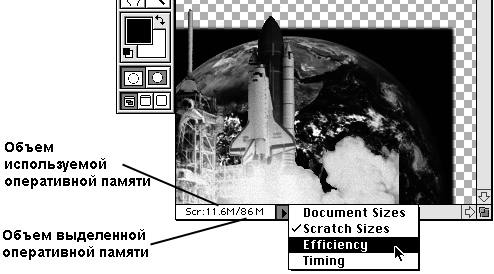Формирование Photoshop-системы
Файл подкачки в Windows
Для файла подкачки (swap file) Windows по умолчанию использует загрузочный диск. Чтобы изменить установки файла подкачки, выберите в меню My Computer пункт Properties, откройте вкладку Performance, нажмите кнопку Virtual Memory и выберите вариант Let me specify my own virtual memory settings (Win95/98) или Change (Windows NT/2000). Теперь вы можете задать максимальный и минимальный размеры файла подкачки и указать, какой диск для него использовать.
Наш знаток Windows Робб Керр советует: "Не отключайте виртуальную память Windows и не урезайте ее объем, как это можно делать на Маке. Это чревато серьезными неприятностями, такими как запирание системы, невозможность перезагрузки компьютера, необходимость перезагрузки Win95 и т.д."
Все будет работать гораздо быстрее, если файл подкачки поместить не на тот диск, где находится рабочий файл (scratch file) Photoshop, а на какой-нибудь другой. Поскольку Photoshop по умолчанию для своего рабочего файла также использует загрузочный диск, то желательно изменить конфигурацию либо файла подкачки Windows, либо рабочего файла Photoshop (см. подсказку "Непрерывное пространство рабочего диска").
Пространство рабочего диска
Для нормальной работы Photoshop необходимо, чтобы пространство его рабочего диска (scratch disk) равнялось объему выделенной программе оперативной памяти. Так, если вы определили для Photoshop 120 Мб RAM, у вас должно быть 120 Мб свободного дискового пространства. Если его меньше, Photoshop будет потреблять лишь часть выделенной оперативной памяти, равную объему свободного пространства на его рабочем диске.
Photoshop постоянно оптимизирует рабочее пространство. Если в свое время вы усвоили, что обращение к диску как бы предупреждает о замедлении всей работы, то теперь вам следует привыкнуть к такому поведению как к необходимому и нормальному элементу функционирования Photoshop. Некоторых настораживает обращение к диску сразу после открытия файла. Не надо беспокоиться – это нормально: Photoshop просто проводит подготовку для более эффективной работы.
Подсказка. Непрерывность пространства на рабочем диске. Photoshop работает быстрее и стабильнее, когда пространство на рабочем диске не фрагментировано. При возможности отводите для рабочего пространства Photoshop весь жесткий диск. Если у вас на диске есть разделы (partitions), отведите один из них для рабочего диска. Однако не следует назначать один раздел для рабочего диска, а другой для системы, программы или изображения, иначе головке диска придется все время скакать из одного раздела в другой, чтобы считать изображение и записать данные на рабочий диск, в результате чего все процессы замедляются.
С целью повышения производительности на Windows-системе, для файла подкачки лучше определить не тот диск, на котором находится Photoshop, а какой-нибудь другой. И все по той же причине. Пусть на одном жестком диске Windows управляет своим файлом подкачки, а на другом размещается рабочий файл Photoshop.
Подсказка. Индикатор эффективности. Восполняя недостаток физической оперативной памяти при обработке больших изображений, Photoshop обращается к своей собственной виртуальной памяти. То есть, для считывания и записи использует рабочий диск, находящийся на жестком диске, который вы определили в секции Scratch Disks диалогового окна Preferences ((Command)+(K)). Как узнать, производится ли обращение к рабочему диску?
В нижнем левом углу окна документа есть индикатор, показывающий, в частности, размер документа, размер рабочего диска и эффективность (см. рис. 1.2). Если из его меню выбрать пункт Scratch Sizes (щелчок на стрелке при нажатой клавише (Command) ), первое число будет показывать объем оперативной памяти, используемый всеми открытыми документами, а второе – объем оперативной памяти, выделенной Photoshop. Если первое число больше второго, значит, в качестве виртуальной памяти Photoshop использует жесткий диск. Когда индикатор установлен на Efficiency, значение менее 100 процентов говорит о том, что в данный момент задействована виртуальная память.
Подсказка. Использование команды Purge. Как известно, при нехватке оперативной памяти работа Photoshop замедляется. Известно также, что при создании снимка или копировании большой области изображения в буфер Clipboard, расход памяти в два-три раза превышает размер документа. Если физической памяти на компьютере установлено меньше, вся работа резко замедляется. Вы можете снизить нагрузку, освободив буферы Histories, Clipboard, Pattern и Undo. В прежних версиях Photoshop для этого приходилось прибегать ко всяческим ухищрениям. Теперь из подменю Edit > Purge достаточно выбрать один из пунктов – Clipboard, Histories, Pattern, Undo или All. Если команда Purge недоступна, значит буферы уже пусты и очищать там нечего.
Чтобы проверить, как срабатывает команда Purge, обратите внимание на индикатор Scratch Sizes (см. подсказку "Индикатор эффективности" выше).
RAID-массивы. Если вы регулярно работаете со слишком большими изображениями, для которых не хватает оперативной памяти, есть смысл подумать о приобретении RAID-массива жестких дисков. Это не даст той производительности, которую вы могли бы получить при достаточном объеме RAM, но из расчета стоимости каждого мегабайта это дешевле, чем установка дополнительных микросхем памяти. А поскольку запись на RAID-массив Photoshop производит гораздо быстрее, чем на единственный диск, скорость работы все-таки повысится.
Наибольшую скорость в настоящее время имеет двухканальная карта UltraSCSI 160 с 1, 2 или 3 дисководами, имеющими скорость 15000 об/мин по каждому каналу, но даже пара IDE-дисководов на шине ATA почти удваивает скорость по сравнению с одним дисководом.
С использованием RAID-массива открытие и сохранение больших файлов также ускорится. Правда, операций, зависящих от скорости диска, в Photoshop сравнительно мало, поэтому если вы стоите перед выбором, что лучше купить – микросхемы памяти или быстрый жесткий диск, купите сперва память (если только открытие и сохранение файлов не является для вас основной проблемой, тормозящей весь производственный процесс). В Windows NT встроен программный RAID, но аппаратный RAID-массив работает быстрее.